Малювати мишкою – все одно, що намагатися забивати цвях плоскогубцями. Можливо, але важко🙂 Тим більше, є моменти, коли без хорошого графічного планшета взагалі не обійтись.
Ми чудово знаємо, як складно зробити правильний вибір, враховуючи кількість функцій, характеристик, виробників... Саме тому вирішили самі все протестувати та підготували для вас корисний гайд. Зібрали все, що нам вдалося дізнатися про графічні планшети. Погнали
Для чого потрібен графічний планшет
На наш погляд, є 3 основні сфери, в яких без цих пристроїв буде, як мінімум, дуже складно:
- 🎨 Малювання. Тут все логічно. Працювали ми у Photoshop та це дійсно було не порівняти з роботою мишкою. Навіть недорогі планшети точно зчитують усі рухи пера й інтенсивність натискання, хоча тут є нюанси, які ми описали нижче. Зрештою, навіть наш редактор Олена вважала себе не найкращим художником. Але під час тестування планшета, вона була приємно вражена своїми малюнками 🙂
- 📸 Обробка фото. Тут також важлива точність кожного руху, яку мишкою досягти просто неможливо. Наприклад, щоб відредагувати контури губ мишкою, нам доводилося використовувати кілька інструментів та спроб. За допомогою графічного планшета цей процес зайняв кілька секунд.
- ✍ Нотатки. Так, можна використовувати ноутбук або ручку з папером, але набагато ефективніше вести нотатки на планшеті, на кшталт Xiaomi Wicue Lcd E-Writing Board, наприклад. На ньому зручніше записувати схеми, формули, невеликі малюнки. Тим більше, є можливість швидко все виправити або змінити.
Використовувати графічний планшет можна і в багатьох інших сферах, головне – підібрати відповідний розмір та тип пристрою. І тут є свої нюанси 👇
Графічний планшет: як вибрати потрібний тип
Найпопулярніші моделі – без екранів. Їх ще називають "пір'яними" або "сліпими". Вони прості, недорогі та мають компактні розміри. Єдиний недолік – потрібно дивитися не на планшет, а на монітор комп'ютера, адже картинка відображається лише там. Так, ми теж думали, що це незручно та складно, але, зробивши кілька малюнків, цілком звикли.

Моніторні планшети – дорожчі та важчі за “пір'яні”. Зате є прямий зв'язок із пером (стилусом) та робочою областю: ви малюєте ніби на папері. У них чудова матриця з великим розміром, тому кольори та відтінки виглядають максимально реалістично.
Планшети для цифрового підпису – звичайні пристрої маленького розміру, заточені під єдину мету. Мають спеціальне програмне забезпечення та використовуються переважно в корпоративному сегменті.
По суті, підходять для складання списку справ або нотаток на холодильнику. Мають різні розміри. До речі, маленькі діти в захваті від моделей типу Infinity Bear.
Який графічний планшет краще купити й на що дивитись
Під час тестування ми виділили низку характеристик, з якими варто ознайомитись перед покупкою. Так ви отримаєте ідеальний планшет і не переплатите за непотрібний функціонал 👇
✔️Розмір робочої області та співвідношення сторін
Розмір робочої області – для нас це був ключовий момент. На невеликих пристроях з діагоналлю 6-8 дюймів (формат А7-А6) досить незручно вимальовувати дрібні деталі зображення. Проте такі моделі відмінно підходять для електронних підписів.
Найоптимальнішими для нас виявилися планшети з розміром робочої області від 9 до 14 дюймів. На них зручно робити нотатки, малюнки та ретушувати фотографії.
Планшети з розміром більше 15” близькі до діагоналі ноутбуків і комп'ютерів, тому відмінно підходять для роботи, що вимагає великої робочої області: проєктування, 3D-моделювання і т.д.

До речі, розмір пристроїв безпосередньо корелює з ціною: чим він більший, тим дорожча вартість.
Ще момент – в ідеалі, співвідношення сторін графічного планшета має співпадати зі співвідношенням сторін монітора. У нас був момент, коли ми працювали в куточку “безекранника”, а на моніторі це була, умовно, середина. Так, цей параметр швидко налаштовується, але все ж рекомендуємо вибирати моделі зі співвідношенням сторін 4:3 або 16:9.
✔️Роздільна здатність і щільність пікселів
Роздільна здатність дисплея дуже важлива, причому настільки, що у графічних планшетів їх аж 2 😀 Перша – знайома нам усім і вимірюється в пікселях, зустрічається тільки в екранних моделях. Рекомендуємо віддавати перевагу пристроям з роздільною здатністю не нижче 1920х1080. Картинка буде досить чіткою та деталізованою навіть на дисплеї з великим розміром.
Ще одна роздільна здатність вимірюється в LPI (lines per inch). По-простому, це кількість точок на поверхні пристрою, які розпізнають дотик пера. Чим більше значення, тим точнішими будуть штрихи зображення. Оптимальна роздільна здатність для новачків – 2000-3000 LPI, а художники та дизайнери будуть задоволені значенням 4000+ LPI. Наприклад, ми тестували професійний планшет Huion Kamvas 13, який має роздільну здатність аж 5080 LPI. Відчуття – ніби справді малюєш на папері.

З щільністю пікселів PPI все те саме: чим їх більше, тим якісніше виглядатиме картинка на дисплеї.
Ще одна цікава фішка дисплея – підтримка одночасно кількох торкань, включаючи торкання пальців, як у моделі Wacom Intuos Pro S. Нам це дуже полегшувало взаємодію з графічним планшетом під час масштабування, перегортання тощо.
✔️Характеристики стилуса
На наш погляд, є кілька ключових моментів, на які варто звертати увагу:
- Живлення. Є пасивні та активні стилуси. Перші підходять практично до всіх сенсорних дисплеїв і не мають елементів живлення. Саме їх ми рекомендуємо розглядати до покупки. Активні ж живляться від вбудованого акумулятора, або від батарейок, але вони вже давно застаріли та рідко зустрічаються в нових планшетах;
- Рівні натискання. Чим більше рівнів, тим точніше зчитується натискання пера. Початківцям буде достатньо 1000-2000 рівнів, професіоналам – від 4000, але найкраще показує себе значення 8192 рівня: наприклад, під час тестування планшета Huion Kamvas Pro 16 ми реально могли намалювати лінії будь-якої товщини та прозорості;
- Швидкість відгуку. Показує скільки разів на секунду сенсор перевіряє положення стилуса на екрані. Для комфортної роботи достатньо відгуку зі швидкістю 200+. При характеристиці нижче 100 у нас помітно відставав малюнок від руху пера. Це дуже незручно і спалило у нас чимало нервових клітин 🙂

Додатково рекомендуємо дізнатися жорсткість стилуса або випробувати її. Вона відповідає за те, скільки зусиль необхідно докласти, щоб продавити всі рівні натиску. Для деяких жанрів більше підходить жорстке перо, як у олівця, для інших – м'яке, як у пензлика. До речі, жорсткість часто можна регулювати, але у невеликому діапазоні.
✔️Підключення
Є 2 типи підключення: провідне та бездротове. Перевага першого в необмеженому часі роботи: під'єднав до комп'ютера чи монітора і працюєш скільки треба.
Бездротовий тип підключення портативніший, підключається через Bluetooth, тому ви не обмежуєтеся довжиною кабелю. Рекомендуємо купувати саме моніторні графічні планшети цього типу, адже ви зможете будь-якої миті почати робити нотатки чи ілюстрацію. Однак пам'ятайте, що ви обмежені часом роботи від акумулятора: безекранні моделі до 40 годин, екранні – до 10-12 годин.
Ще один момент – зверніть увагу на сумісність планшета із програмним забезпеченням вашого комп'ютера або ноутбука. Більшість популярних моделей, які ми тестували, працюють з усіма ОС (Android, Macos, Windows тощо). Але рекомендуємо приділити трохи уваги й точно дізнатися, щоб не опинитися в дивній ситуації після покупки.
✔️Який графічний планшет вибрати: додаткові рекомендації
Досить зручно, якщо пристрій має кілька гарячих кнопок навколо робочої зони. Вони часто програмуються на потрібні функції: вирізати, копіювати, змінити розмір тощо. Наприклад, у Huion Kamvas Pro 13 аж 8 кнопок. Під час тестування ми легко перемикалися між зображеннями та швидко отримували доступ до потрібних функцій.
Вага – також важливий параметр. Так, банально, але якщо вам часто доводиться переносити пристрій, то 1,5-2 кілограмові планшети завдадуть трохи дискомфорту. Оптимальною вважається вага до 800-1000 г.
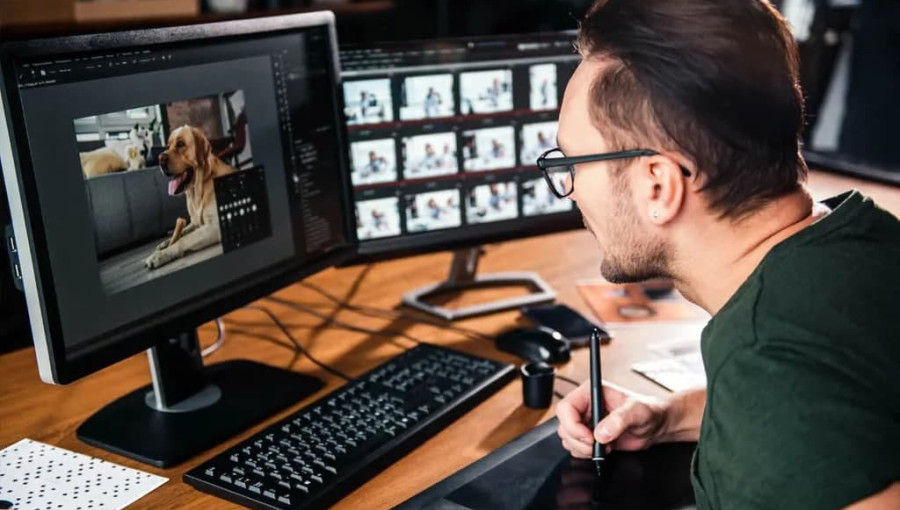
Серед користувачів існує думка, що планшети без екрана більш довговічні, ніж моделі з екраном. А ще – що у “безекранників” менше крихких деталей, тому для них не настільки критичними є падіння та удари. У цьому справді є сенс, хоча краш-тести своїм планшетам ми не влаштовували і вам не радимо 🙂
Щодо ціни, то екранні планшети дорожчі в 1,5-2 рази, навіть при однакових технічних параметрах з “безекранниками”. Натомість, у них більш технологічна начинка та більше можливостей для творчості.
✔️Популярні виробники графічних планшетів для малювання
Свої переваги та недоліки є у кожного бренду, проте тон задають всього 4 виробники:
- Wacom. Він – немов Apple, лише у світі графічних планшетів. Різноманітності моделей можна тільки позаздрити: тут є й бюджетні варіанти для художників-початківців і професійні планшети з розміром понад 25”;
- Huion. Молода компанія, яка вже встигла здобути довіру клієнтів. Щоб змагатися з більш “досвідченими” конкурентами, бренд використовує лише нові технології та надає їх за доступною ціною;
- XP-Pen. Має відмінне співвідношення ціни та якості. Компанія цінує свою репутацію, тому якість – на високому рівні. Є пристрої будь-яких розмірів.
У будь-якому випадку, перед покупкою рекомендуємо вивчити відгуки не тільки про бренд, а й про саму модель.
Як вибрати графічний планшет з екраном та без: підсумки
Що ж, це все, що потрібно знати про планшети. І для тих, хто повністю прочитав гайд, маємо невеликий подарунок. Ми вже підготували чудову добірку з чудовими планшетами. Всі вони ретельно відібрані експертами МТА на підставі багаторічного досвіду та тривалого тестування. Вам точно сподобається.






